動画を編集していて、こう思ったコトはないでしょうか?
テキストや、画像とか… 点滅させてみてぇな… と。
例えば… コチラ↓の動画をご覧あれ。
動画の最後で、数字が点滅しています。
上の動画は、動画編集ソフトPowerDirectorを使って作成しました。
この記事では、実際にテキストや画像・動画を点滅させる方法をまとめます。
ぜひ参考にしてみてね。
目次
点滅には、キーフレームで
PowerDirectorには、動画に対して様々な加工ができるエフェクトが数100種類用意されています。

だがしかし!
点滅させるのにピッタリなエフェクトは見つかりませんでした。
でも…
キーフレームを使えば、点滅させることができます。
冒頭の動画もキーフレームを使って編集しました。
説明しよう! キーフレームとは… 始点と終点を設定することで、その間にアニメーション効果を与えることができるのだっ!

では、実際に作ってみます。
キーフレームで、不透明度を変える
ここでは、PowerDirectorのサンプル動画を使ってみます。
まずは、点滅させたい動画をタイムラインへ読み込みます。
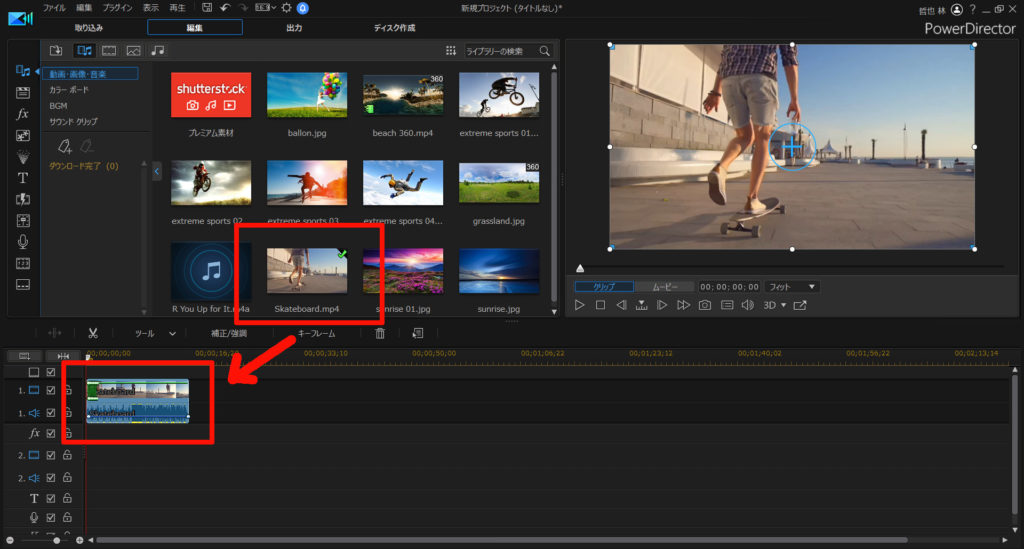
タイムライン上の[キーフレーム]をポチっと押して、編集画面を開きます。
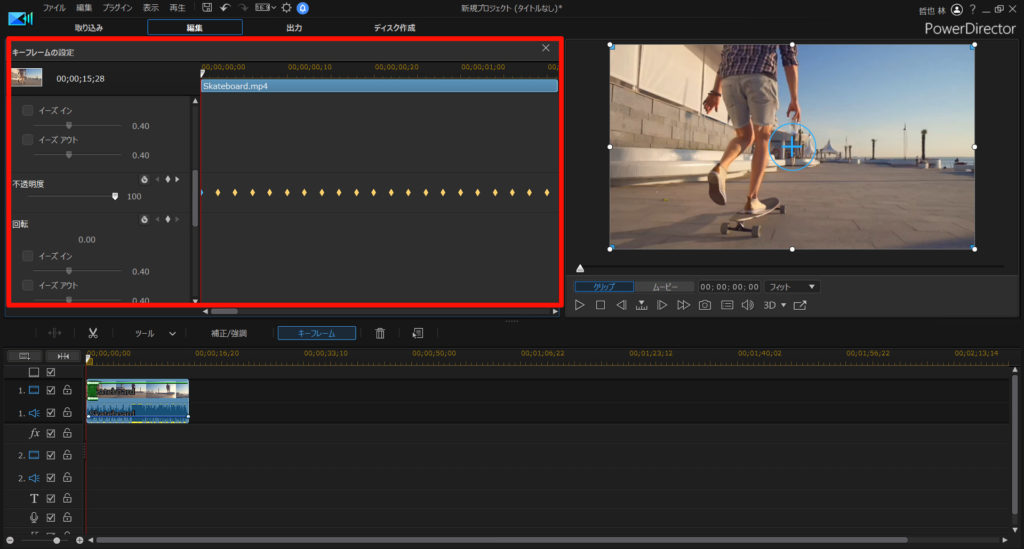
キーフレームの編集画面が開いたら、不透明度に対して、100% → 0% → 100% → 0%を繰り返すように設定します。
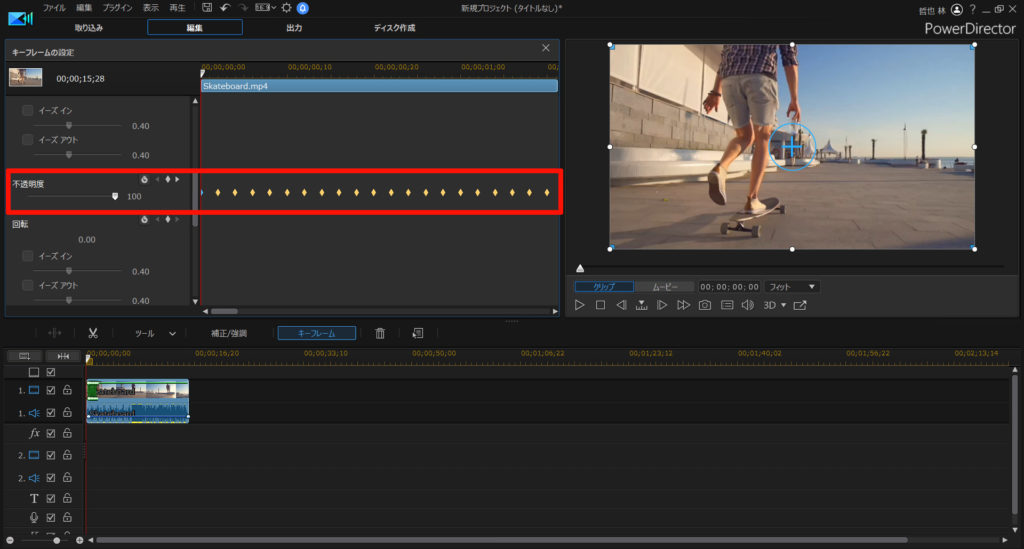
不透明度を100%、0%と繰り返すことで、表示・非表示が繰り返されることになります。
つまり、見た目は点滅しているように見えます。
根気が必要な作業ですが… 難しいテクニックは必要ありません。
…ただ、集中力は切れそうになるよね。
点滅するスピードを変える方法
点滅するスピードは、「キーフレームの間隔を変える」ことで調整できます。
点滅するスピードを、速くしたい場合
キーフレームの間隔が、狭くなるようにします。

表示・表示は素早く繰り返されることで、結果的に点滅スピードが速くなります。
例えば、1フレームごとに切り替えると、ものすごいスピードで点滅します。
目がチカチカするよ…
点滅するスピードを遅くしたい場合
これは逆に、キーフレームの間隔を広げればOKです。

表示・非表示がゆっくりと繰り返されることで、ボヤ~ンと点滅するようになります。
まとめ。点滅させたい時は、キーフレームを使おう
キーフレームを使えば、テキストや画像・動画も同じ手順で点滅させることができます。
キーフレームは、点滅以外にも様々な場面で使えます。
例えば、静止画をアニーメーションのように動かすことも可能です。

動画編集ソフトによっては キーフレームに対応していないのですが…
PowerDirectorは対応しています。やったぜベイビー。
有料ソフトなので購入資金は必要ですが…ハッキリ言って買って損はないです。楽しいので。
30日間の無料試用期間もあります。
PowerDirector、まだ使ったことないなら、ぜひお試しあれ!





















